So aktualisieren Sie die Harmony-Software
Aktualisieren der Harmony-Firmware für den Sprachsteuerungsassistenten
Harmony veröffentlicht regelmäßig Updates für Fernbedienungen und Hubs, die neue Funktionen und Fehlerkorrekturen enthalten oder die allgemeine Stabilität Ihres Geräts verbessern.
Zur Verwendung von Harmony mit dem Sprachsteuerungsassistenten ist die Harmony-Firmware 4.12.36 oder höher erforderlich. Dieser Artikel führt Sie durch den Vorgang zur Aktualisierung auf die neueste Harmony-Firmware.

Normalerweise genügt eine Synchronisation Ihrer Fernbedienung, um Ihre Harmony-Software zu aktualisieren. Wenn Sie jedoch eine ältere Firmware verwenden, müssen Sie Ihre Firmware zuerst auf Version 4.x aktualisieren. Nach dem Update wird beim Synchronisieren der Fernbedienung die Software ebenfalls aktualisiert (sofern Updates verfügbar sind).
Wenn Sie sich nicht sicher sind, welche Version Sie verwenden, öffnen Sie die Harmony-App für Mobilgeräte und tippen Sie auf MENÜ > Info > Versionen. Wenn Ihre Firmware-Version (oder Hub-Software) mit einer 4 beginnt, stehen Ihnen sämtliche Funktionen zur Haussteuerung zur Verfügung. Andernfalls müssen Sie eine Aktualisierung durchführen, um Zugriff auf diese Funktionen zu erhalten. Eine Anleitung mit den einzelnen Schritten zur Aktualisierung der Firmware auf Version 4.x finden Sie unter: So aktualisieren Sie die Harmony-Firmware
Aktualisieren der Harmony-Software
Um die Harmony-App für Mobilgeräte zu verwenden, benötigen Sie ein Harmony Hub-basiertes Produkt. Falls Sie kein Harmony Hub-basiertes Produkt besitzen, müssen Sie die folgenden Schritte für Desktop-Computer befolgen.
Die Harmony-App sucht beim Starten der App automatisch nach Software-Updates und benachrichtigt Sie bei Verfügbarkeit. So synchronisieren Sie die Harmony manuell und suchen nach Updates:
- Wählen Sie in der Harmony-App MENÜ.
- Wählen Sie Harmony-Einrichtung, gefolgt von Synchronisieren.
- Wenn ein Software-Update verfügbar ist, startet es automatisch während der Synchronisierung.
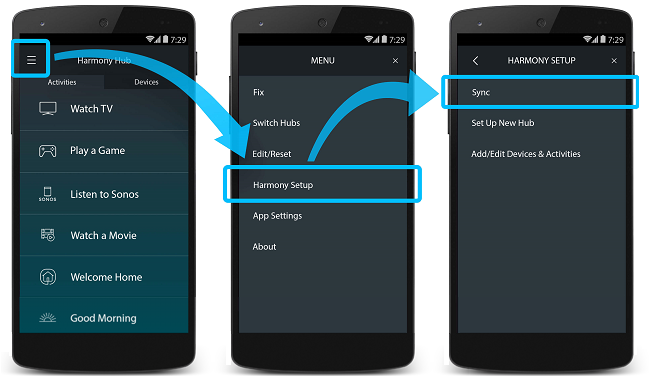
Wenn Ihr Mobilgerät nicht automatisch zum Aktualisieren der Apps eingestellt ist, empfiehlt es sich, gelegentlich nach Updates für die Harmony-App Ausschau zu halten.
Der Update-Prozess für die Harmony-App auf Ihrem Mobilgerät variiert je nach Betriebssystem.
- iOS: Öffnen Sie den App Store auf Ihrem Gerät. Wenn ein Update für eine Ihrer Apps verfügbar ist, werden Sie benachrichtigt.
- Android: Öffnen Sie den Play Store auf Ihrem Gerät, suchen Sie nach Harmony und wählen Sie es aus.
Software-Updates werden automatisch beim Synchronisieren der Harmony über die MyHarmony-Desktop-Software ausgeführt. So synchronisieren Sie Ihre Harmony:
- Melden Sie sich bei der MyHarmony-Desktop-Software an.
- Wählen Sie Ihre Fernbedienung aus der Galerie und klicken Sie auf der Registerkarte Home auf Synchronisieren.
- Sie werden aufgefordert, Ihre Harmony mithilfe des mitgelieferten USB-Kabels anzuschließen.
- Wenn ein Software-Update verfügbar ist, startet es automatisch während der Synchronisierung.
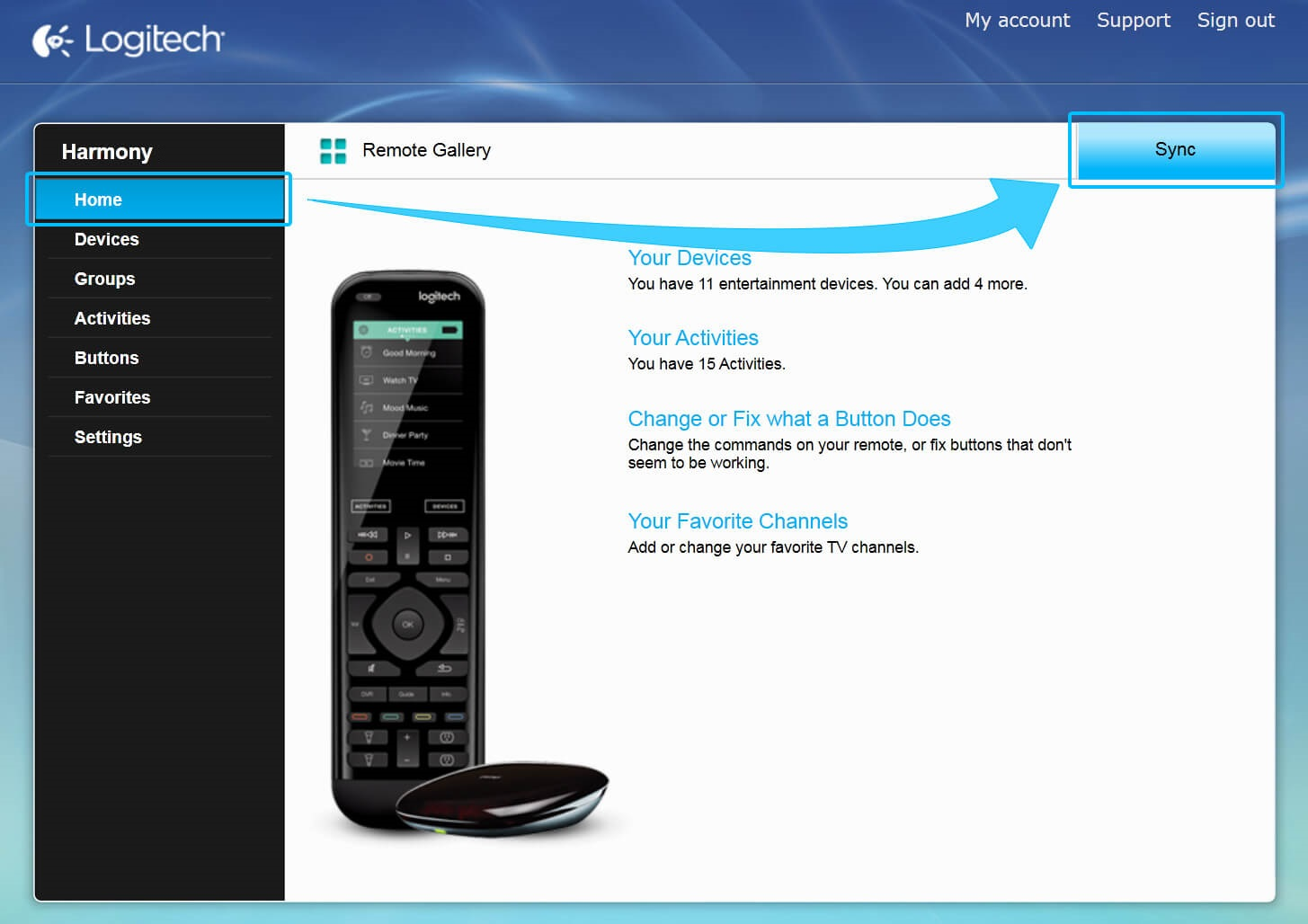
Häufig gestellte Fragen
Ich habe ein Problem beim Herunterladen, Installieren oder Synchronisieren.
Vergewissern Sie sich, dass Sie mit dem Internet verbunden sind und dieselbe Verbindung verwenden wie Ihr Hub (bei Fernbedienungen auf Hub-Basis). Wenn die Probleme fortbestehen, lesen Sie bitte den Artikel Fehlerbehebung für Harmony-Software, der mehr Informationen und nützliche Tipps enthält.
Ich möchte meine derzeitige Software-Version sehen.
Sie können die aktuelle Version zur prüfen, wenn Sie eine Fernbedienung auf Harmony Hub-Basis, Harmony Touch oder Ultimate One verwenden. Es wird jedoch jedes Mal, wenn Sie mithilfe der MyHarmony-Desktop-Software synchronisieren, die aktuelle Version automatisch auf Ihrer Harmony installiert. Befolgen Sie die nachstehenden Anweisungen zur Überprüfung der aktuellen Version Ihrer Harmony-Software.
Wählen Sie MENÜ und dann Info > Versionen.

Navigieren Sie zu Menü, dann >Einstellungen > Allgemein > Info.
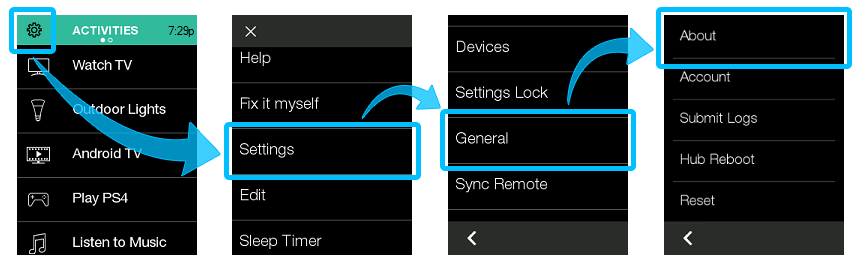
Aktualisieren der Harmony-Firmware
Nach der Aktualisierung Ihrer Harmony-Firmware können Sie Harmony mit dem Sprachsteuerungsassistenten verbinden und mittels Stimmbefehlen Harmony-Aktionen starten bzw. beenden sowie mit Ihrer Harmony verbundene Geräte steuern.
- Starten Sie die MyHarmony-Desktop-Software und wählen Sie Ihre Fernbedienung aus der Galerie aus.
- Schließen Sie die Harmony-Fernbedienung über das beiliegende USB-Kabel an den Computer an.
- Wird die Schaltfläche UPGRADE angezeigt?
- Falls ja, klicken Sie darauf, um Zugriff auf unser neues Grafikdesign für die Fernbedienung und zusätzliche Haussteuerungsfunktionen zu erhalten.
- Klicken Sie auf Synchronisieren (rechte obere Ecke).
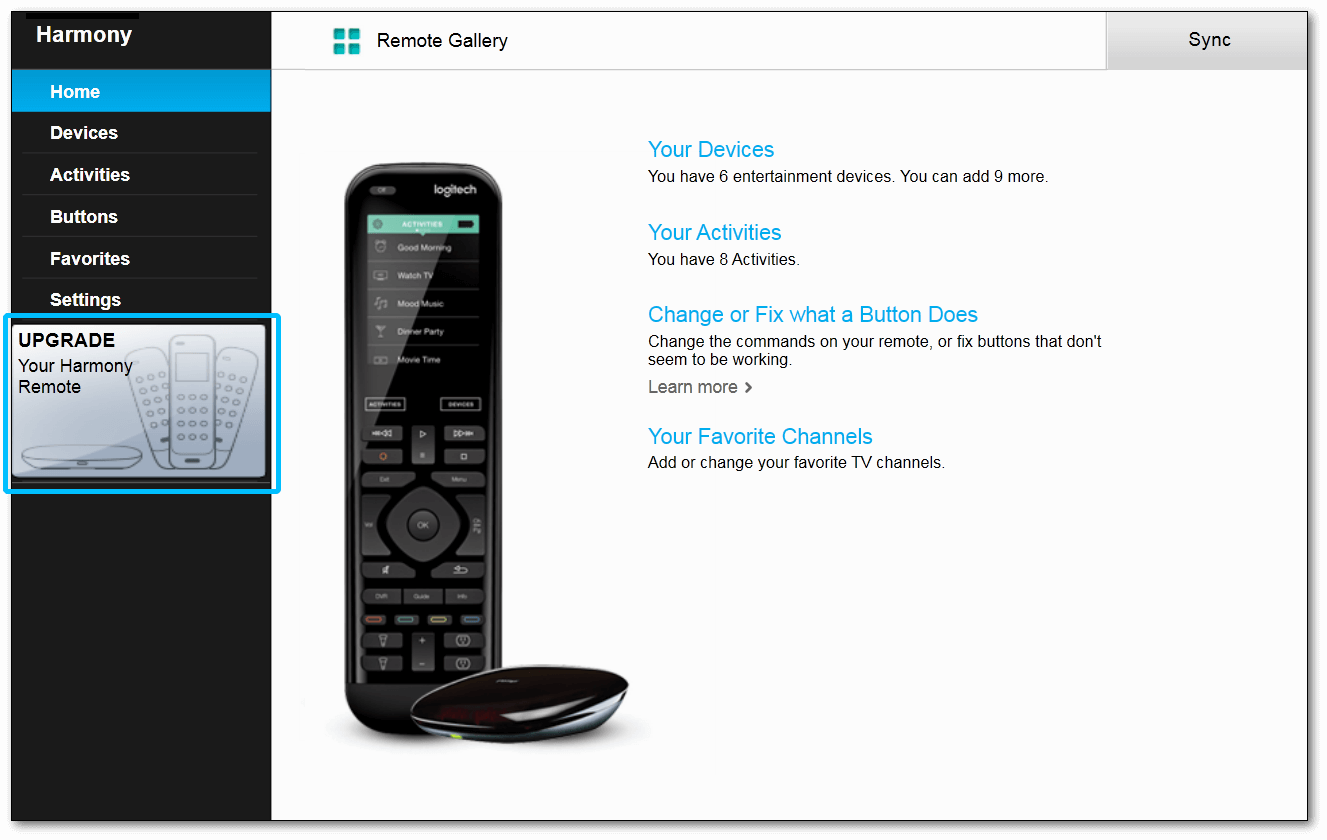
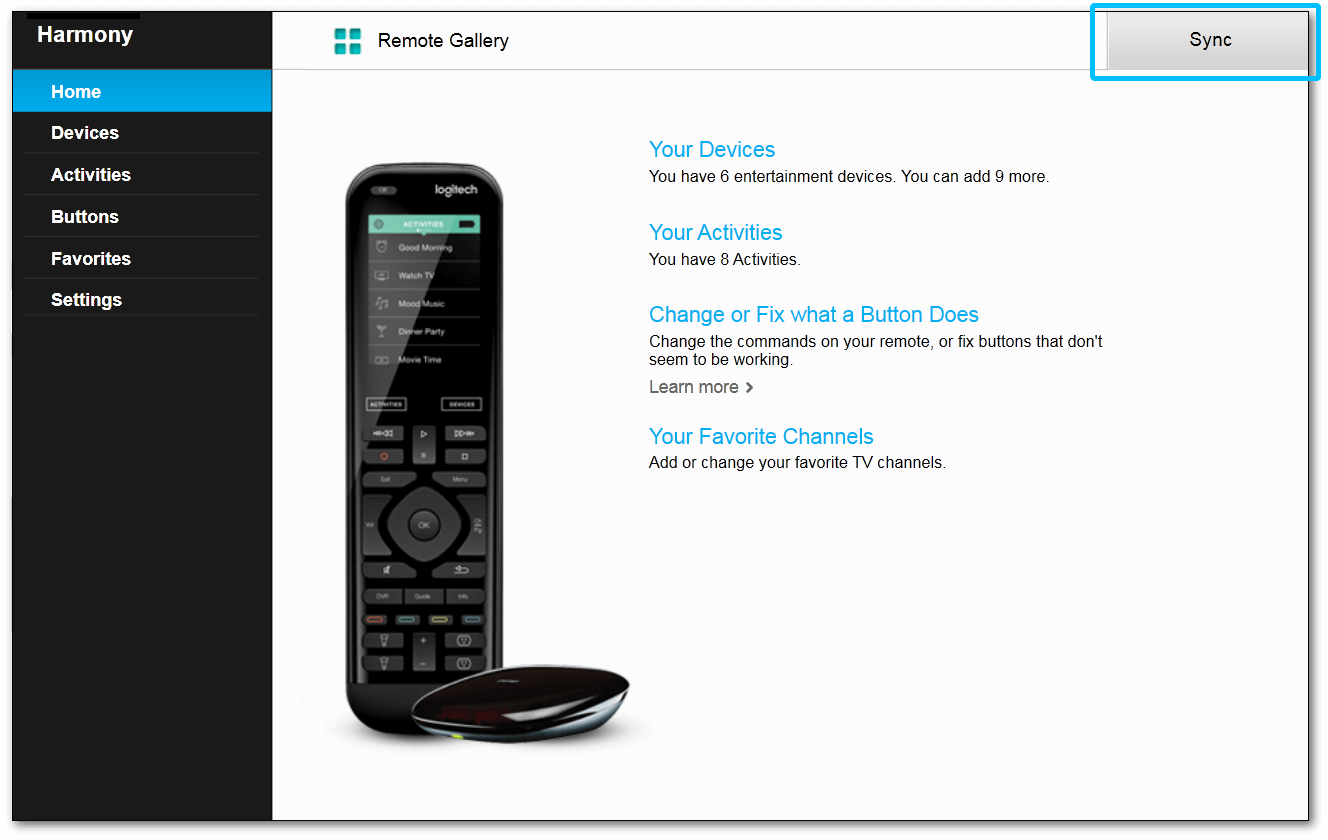
Nun müssen Sie nur noch die Anweisungen auf dem Bildschirm befolgen. Sie verwenden jetzt die neueste Firmware.
Falls Sie Probleme bei der Verbindung von Harmony mit Ihrem Computer haben, wird Harmony von Ihrem Computer nicht erkannt
Häufig gestellte Fragen
Ich habe ein Problem beim Herunterladen, Installieren oder Synchronisieren.
Vergewissern Sie sich, dass Sie mit dem Internet verbunden sind und dieselbe Verbindung verwenden wie Ihr Hub (bei Fernbedienungen auf Hub-Basis). Wenn die Probleme fortbestehen, lesen Sie bitte den Artikel Fehlerbehebung für Harmony-Software, der mehr Informationen und nützliche Tipps enthält.
Ich möchte meine derzeitige Software-Version sehen.
Wählen Sie MENÜ und dann Info > Versionen.

Navigieren Sie zu Menü, dann >Einstellungen > Allgemein > Info.
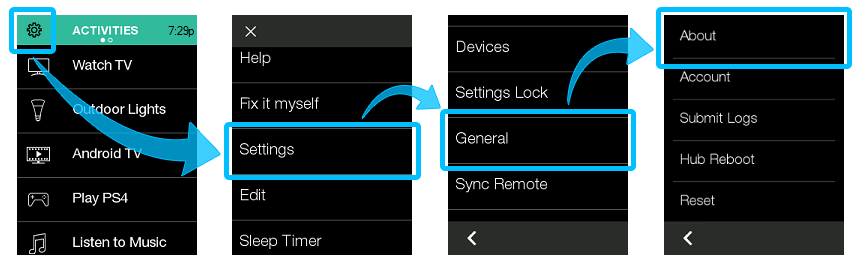
Auswählen der Fernbedienung
Sie müssen uns mitteilen, welche Art von Fernbedienung Sie besitzen, damit wir Ihnen die richtigen Anweisungen geben können. Bitte wählen Sie eine der folgenden Optionen aus, um zu beginnen.


Inkompatible Fernbedienung
Die Anweisungen auf dieser Seite sind für die ausgewählte Harmony-Fernbedienung nicht relevant.
← ZURÜCK

 Niederländisch
Niederländisch English
English Französisch
Französisch Deutsch
Deutsch Italienisch
Italienisch Spanisch
Spanisch